كيفية إضافة أداة البحث عن كود التأكيد إلى مشاركة أو صفحة أو نوع مشاركة مخصص باستخدام منشئ النموذج السهل
كيفية إضافة أداة البحث عن كود التأكيد إلى مشاركة
منشئ النموذج السهل هو إضافة قوية وسهلة الاستخدام تمكّنك من إنشاء نماذج احترافية بدون أي مهارات برمجية. في هذا البرنامج التعليمي، سنرشدك خلال الخطوات لإضافة أداة البحث عن كود التأكيد إلى منشور باستخدام منشئ النموذج السهل.
- نسخ الباحث عن كود التأكيد
- نشر الباحث عن كود التأكيد
الخطوة 1: نسخ أداة البحث عن كود التأكيد
لإضافة أداة البحث عن كود التأكيد إلى مشاركتك، اتبع الخطوات التالية:
افتح إضافة منشئ النموذج السهل وانتقل إلى صفحة اللوحة للوصول إلى جميع خيارات نموذجك.
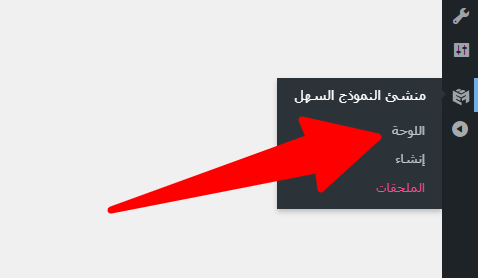
انقر على قسم “الإعدادات” للوصول إلى أداة البحث عن كود التأكيد في منشئ النموذج السهل.
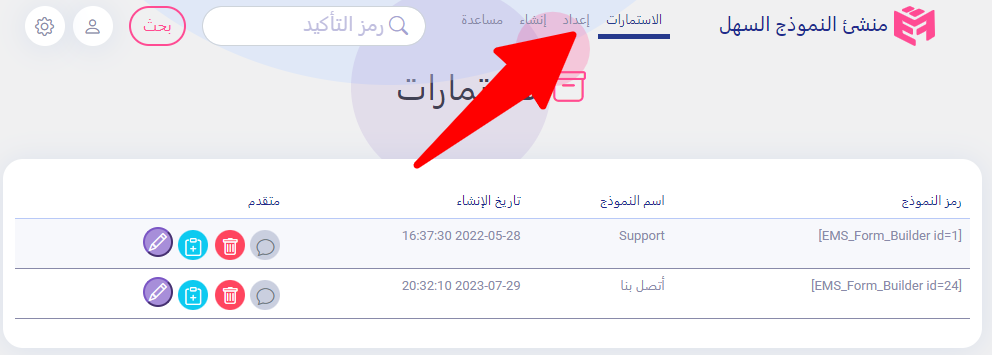
انسخ أداة البحث عن الكود.
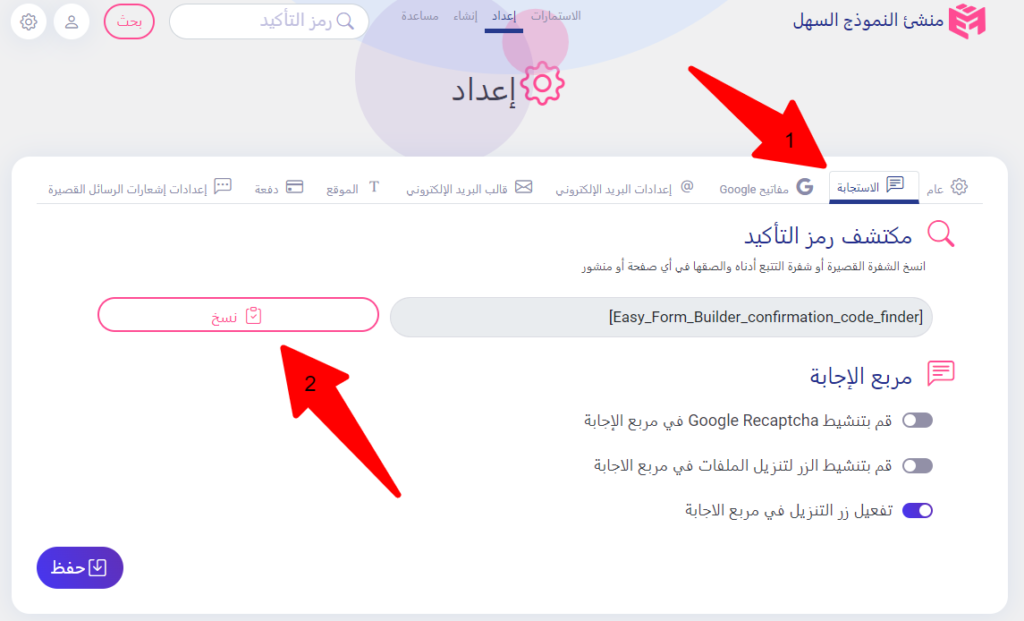
ملاحظة:
إذا كنت تستخدم أداة البحث عن كود التأكيد، فأنت بحاجة إلى تغيير إعدادات البريد الإلكتروني و/أو Google Captcha وفقًا لتنسيق منشئ النموذج السهل أو حفظها كإعدادات افتراضية.
الخطوة 2: نشر أداة البحث عن كود التأكيد
لنشر أداة البحث عن كود التأكيد، اتبع الخطوات التالية:
افتح محرر الصفحة وأضف كتلة جديدة بالنقر على أيقونة الزائد (+) في الزاوية العلوية اليسرى.
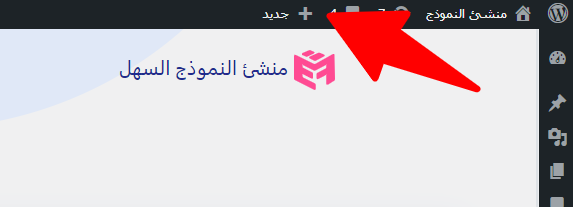
أنشر أداة البحث عن كود التأكيد.
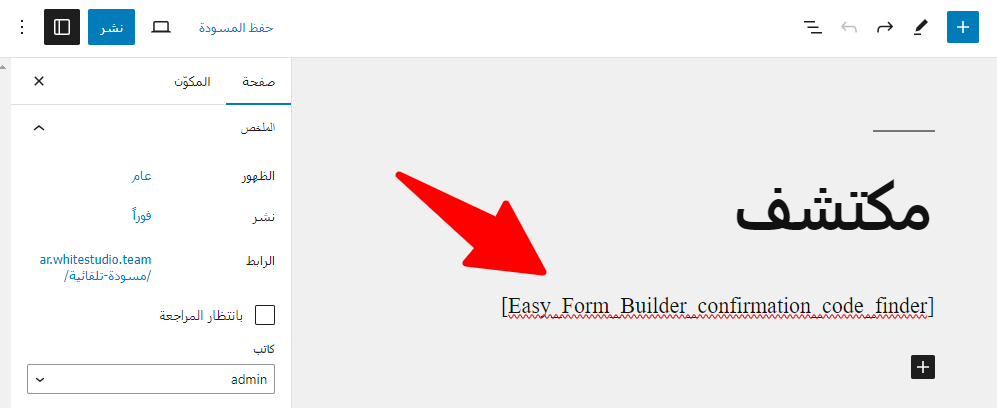
الصق أداة البحث عن الكود في محتوى المشاركة أو الصفحة.
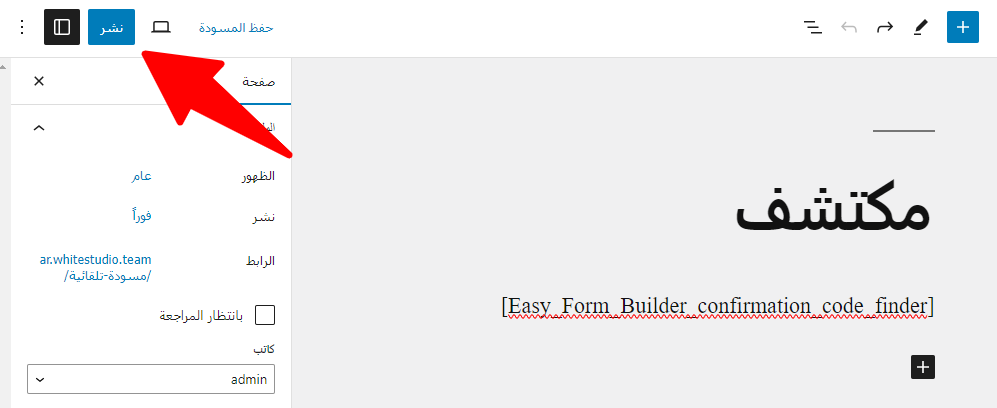
انقر على زر “حفظ” لنشر نموذجك. التغييرات مباشرة في نهاية موقعك. انقر على “نشر” لجعل مشاركتك أو صفحتك مباشرة.
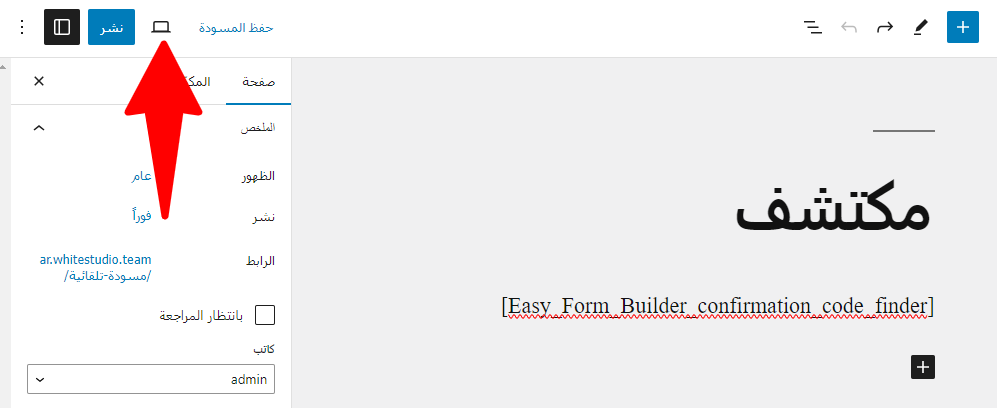
انقر على “عرض المشاركة” لرؤية نموذجك. انزل إلى أسفل الصفحة، ونموذجك جاهز لاستخدام عملائك.
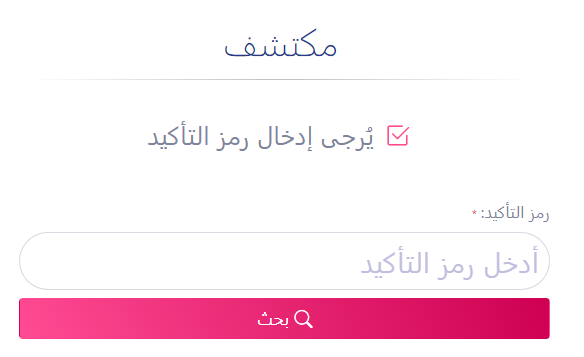
انزل إلى أسفل الصفحة، ونموذجك جاهز الآن لاستخدام عملائك.
ملاحظة:
ملاحظة: إذا واجهت أي مشاكل أثناء إعداد إشعارات البريد الإلكتروني للنموذج في منشئ النموذج السهل، يرجى قراءة مقالتنا عن كيفية إعداد إشعارات البريد الإلكتروني للنموذج في منشئ النموذج السهل أو اذهب إلى منشئ النموذج السهل > لوحة التحكم > الإعدادات > إعدادات البريد الإلكتروني > انقر للتحقق من خادم البريد الإلكتروني.
باتباع هذه الخطوات البسيطة، يمكنك إضافة أداة البحث عن كود التأكيد إلى مشاركتك أو صفحتك أو نوع المشاركة المخصصة. مع منشئ النموذج السهل، يمكنك إنشاء وتعديل النماذج بسهولة بدون أي مهارات برمجية، وتحسين عملية إنشاء النماذج. ابدأ اليوم وعزز جهودك التسويقية الرقمية!
 منشئ النماذج السهل
منشئ النماذج السهل